清华斯维尔日照软件教程
- 格式:doc
- 大小:1.82 MB
- 文档页数:10

日照分析软件操作步骤日照分析软件操作步骤第一步:设置1、日照设置:“设置”工具栏—“日照设置”—“日照设置”对话框中绘图单位选“米”或“毫米”,左击“日照分析标准管理管理器”按钮—“日照分析标准”对话框中当前标准选“标准”,有效日照设置选“最长有效连照分析(连续)”,累计方法选“累计不少于15分钟的所有最长有效连续日照时间段”,日照窗分析设置选“窗台面两端点分析”,时间设置中节气选“大寒”、“真太阳时”、开始“8:00”结束“16:00”、计算精度“1分钟”—确定—日照设置对话框中地点选“地区数据库”—地区对话框中可“编辑数据文件”、也可地区选择(点击编辑数据文件按钮出现地区数据库对话框,右击最左侧小方块可进行插入行或删除行编辑)。
2、改变比例设置:“设置”工具栏—“改变比例”——命令行出现“请输入新的出图比例(注意原来以毫米为单位,出现1:500,改变比例一项不用重新设置;原来以米为单位,变为1:1)—命令行出现“请选择改变比例的图元”—框选图形后—右击—命令行出现“请提供原有的出图比例第二步:建模1、用PL线围合图形—基本建设模工具栏—建筑高度—输入建筑高度及建筑底标高(底标高即建筑底相对于室外地面高差)2、用PL 线画屋顶轮廓线—坡地屋顶工具栏—任意坡顶以后操作与建筑高度相似,只是底标高输入屋顶的底部标高第三步:分析1、点面分析工具栏—等照时线—“等照时线”对话框中地点栏选择地点、时间栏节气选大寒、计算精度1分钟、等照时线序列中输入1,2,3,4,5、计算设置栏选平面等照时线及拟合法—选择遮挡物<无遮挡物>用框选—右击—指定第一个点<退出>用框选计算区域—区域选择对话框中输入计算高度(计算高度为拟分析起点高度一般为底层窗台面高常设为0.9米)—右击2、点面分析工具栏—线上日照—“线上日照”对话框—确定—选择遮挡物<无遮挡物>用框选—右击—选择客体建筑或客体建筑轮廓线—选择好客体后—客体选择对话框中输入计算高度—右击—此时客体变为红色再右击空白区—右击3、分析范围:高级分析工具栏—客体范围—客体范围(遮挡范围)对话框中左击“客体范围标准管理器”按钮—客体范围(遮挡范围)标准管理器对话框中时间栏节气选“大寒”、“真太阳时”、开始“8:00”结束“16:00”、计算方法“建筑角度限定法—确定—确定—命令行选择主体用框选遮挡阳光的建筑一般全选—右击(如果命令行出现是否进行客体合并?[是/否]直接回车。

日照分析Sun常见问题答疑适用的软件版本:日照Sun2010_090508欢迎访问/bbs/清华斯维尔论坛交流讨论Sun2010的使用问题1. Sun2010对软件和硬件环境的要求是什么?Sun2010以AutoCAD2002~2010为平台,对操作系统的要求与用户采用的AutoCAD一致。
硬件方面,对于一般规模的工程,Pentium 3+256M内存的机器就足够了;如果规划区域规模很大,有上百栋建筑,Pentium 4+512M内存不算奢侈,对于日照仿真的流畅观看,支持OpenGL加速的显示卡特别值得推荐,例如nVidia 公司GeForce系列芯片的显示卡。
此外,屏幕分辨率至少1024x768才能确保舒服工作2.单位设置Sun默认为毫米制,可通过【单位设置】支持米制,如果忘记了当前的单位制,可以进入〖选项〗→〖建筑设置〗中查看[米制单位]是否勾选。
当利用已有规划图直接作日照分析,请先搞清规划图是米制还是毫米制(米制规划图很多)。
需要特别指出,米制下建筑模型不能距离原点(0,0点)太远,否则数据将溢出导致无法计算或计算结果错误,其实毫米下也有这个问题,但二者相差1000倍,所以毫米下这个问题不明显。
具体距离多远不会数据溢出与模型的尺寸有关,你可以把鼠标大致置于模型中心,查看左下角的xy坐标值,一般3位数以内问题不大。
3. 对象图层的规定Sun对日照模型各个部件所在的图层有严格规定,如果使用软件的工具建模,对象和图层都会一一对应,如果使用AutoCAD的一些兼容对象,则需要手动设置到Sun支持的图层中,否则,不能获取正确的分析结果。
4.计算精度计算精度值越小结果越精准,对于建筑群数量超大的工程耗时更多,建议总平面分析时采用2分钟;单体分析时采用1分钟。
执行地方标准时请注意,如果标准中提到“采样时间间隔”,在Sun中计算精度取其一般。
5.正北方向Sun软件约定,屏幕正上方为正北,且在世界坐标(WCS)下,才能正确进行日照分析。

三维日照分析软件Sunlight(v2.0)用户手册中国建筑科学研究院建筑工程软件研究所2007年2月前言目前,我国城市规模发展迅速,高层建筑不断增多,在城市规划管理中,有关日照分析与管理方面的矛盾也日益突出。
随着我国经济水平与公众生活水准的不断提高,人们对于居住环境的注重程度也逐渐加强,由于日照问题涉及到城市居住人群的切身利益,在规划管理以及建筑设计过程中也越来越注重公众对人居环境的需求。
以往在规划管理中涉及到的有关日照方面的问题,通常采用传统的分析方法,存在计算规则和方法过于复杂,现状数据资料难以收集,数据精度无法保证以及操作性差等问题,需要投入大量人力、物力,效率成本较高。
中国建筑科学研究院建筑工程软件研究所(原PKPMCAD工程部)是国内最大的建筑系列软件研发机构,在建筑软件领域具有丰富的专业开发经验。
我院近期研制开发的基于三维图形平台的日照分析软件,较好地解决了传统的计算分析方法存在的问题,符合规范要求,操作简便,计算结果合理可靠,对于解决日益发展的城市规划与公众对于人居环境不断增长的需求之间的矛盾,对于前瞻性地对规划设计方案进行合理分析,避免设计中可能产生的日照问题,对于城市建设的理性、有序发展都具有较大意义。
建筑日照是建筑环境重要的组成部分之一,传统的日照计算方法包括日影图、棒影图、影子迭合图以及使用日规仪进行日影测试等,国外早在二十世纪八十年代已经采用计算机技术对日照进行辅助分析,但由于国内相关软件技术发展的滞后,一些设计单位仍采用传统方法或直接依照规范推荐的日照间距进行设计,造成较大误差。
对于现有的日照分析软件,由于地形场地以及建筑体的复杂性,准确地模拟现状比较困难,也会在一定程度上影响设计效率及分析可靠性。
我院开发的三维日照分析软件Sunlight建立在完全自主版权的纯中文三维图形平台之上,包括三维建筑模型建造、日照参数设置、日照分析计算和结果输出表现等功能。
Sunlight软件提供三维建筑实体精确建模、外部模型导入、曲面地形场地等造型手段,建筑设计功能可快速输入建筑的外轮廓、门窗洞口和各类屋顶,任意建模工具可输入多种几何造型。

一. 前言二十世纪九十年代初出现的物理环境分析软件大都在UNIX工作站上运行,其中以Radiance较为著名。
近十年来随着微型计算机硬件和操作系统的进步,人们开始注意到对于一般的设计人员来说使用这些大型科学计算软件不太方便,有时会发生困难。
因此国际上不少大学的研究人员开始解决这个矛盾,使得当前流行的CAD平台能和这些优秀分析软件连接。
使得在微型计算机上也能较好地实现建筑物理环境的模拟。
其中以美国的柏克利大学和卡耐基梅隆大学的研究较为突出。
并取得显著的效果,已经实现了从AutoCAD软件和声、光、热、气流等计算软件的接口。
开始受到设计界的重视。
此时我国的建筑和土木工程软件开发人员正在埋头开发结构计算程序和建筑施工图的程序,对建筑物理环境的辅助分析投入和关注甚少。
建筑物理环境的研究人员对课题研究投入多,对实用技术的研发上做得很少。
随着我国经济的发展,建筑设计标准的提高,居住环境愈来愈受到人们的重视,建筑物理环境辅助分析和设计软件的开发开始受到重视。
为了适应我国经济的发展,2000年起建设部修编了大量的设计规范,这是非常重要的工作。
然而对于某些与环境设计相关的法规条文,我们几乎拿不出与其较好配合的实用的环境分析计算软件。
这种状况迫切需要予以改变。
研制相关的软件成为工程软件开发人员新的热点,必须使用当前最新的科学计算方法和软件技术,从根本上推动设计技术的进步。
建筑日照是建筑物理环境的一个十分重要的组成部份。
远在二十世纪四十年代,建筑设计人员就广泛地使用作图法来计算日照。
这些方法有日影图、棒影图和影子迭合图,以及使用日规仪对建筑模型进行日影测试。
这些方法一直沿用到今日。
上世纪80年代末,国外已经开始采用计算机对日影、遮阳以及辐射热进行辅助分析。
但是由于国内建筑科学应用软件开发的滞后,直到目前许多设计单位还在使用耗时耗工的棒影图和日影图的手工作图方法。
特别在《城市居住区规划设计规范 GB 50180-93》推出日照间距系数表后,很多的设计人员就摔掉常规的图解方法,干脆完全依靠日照间距系数来布置建筑物。

清华斯维尔日照软件教程(SUN2014)概述:在总平面设计阶段应进行日照分析,应考虑拟建建筑自身的遮挡及拟建建筑对已建建筑的日照遮挡情况。
日照基本规定:(南宁属于Ⅳ气候区大城市)1:住宅建筑日照标准②底层窗台面是指距室内地平0.9m高的外墙位置。
○3建筑气候区划包括7个主气候区,20个子气候区。
I气候区:严寒地区,Ⅱ气候区:寒冷地区,Ⅲ气候区:夏热冬冷地区,Ⅳ气候区:夏热冬暖地区,Ⅴ气候区:温和地区,Ⅵ气候区:严寒地区、寒冷地区,Ⅶ气候区:严寒地区、寒冷地区。
2、每套住宅至少应有一个居住空间获得日照,当一套住宅中居住空间总数超过四个时,其中宜有二个获得日照。
居住空间是指卧室、起居室(厅)。
4、旧区改建的项目内新建住宅5、宿舍6、老年人居住用房7、残疾人住宅8、托儿所、幼儿园中小学教学楼南向的普通教室9、医院病房楼10、疗养院半数以上的疗养室12、南宁市住宅建筑日照应符合以下规定:(一)住宅区内新建住宅建筑日照时数达到大寒日3小时及以上的户数不应小于总户数的85%;其余户数的建筑日照时数不低于大寒日1小时。
(二)旧区改建住宅区内新建住宅建筑日照时数达到大寒日3小时及以上的户数不应小于总户数的70%;其余户数的建筑日照时数不低于大寒日1小时。
(三) 拟建建筑不应使相邻住宅建筑日照时数小于大寒日2小时;由于历史原因相邻住宅不符合现行规范要求的,拟建建筑对相邻住宅的影响可酌情降低,但达到大寒日2小时及以上的户数不应小于总户数的70%,其余不应低于大寒日日照1小时的标准。
(四)住宅区内新建住宅建筑日照时数未达到大寒日3小时的住宅部分,应在项目总平图中注明,并由项目业主在售楼时明确告知购房户。
(南宁市城市规划管理技术规定(2011年版))满足上述日照要求即视为日照符合国家标准。
日照计算的流程:1、从总平图导入建筑外轮廓。
2、建筑建模。
3、日照分析。
4、填写日照分析报告。
一、软件安装根据电脑系统类型(32位或64位),选择安装对应的安装程序。

清华大学建筑日照分析软件使用手册SUNSHINEV3一、软件概述SUNSHINEV3是清华大学建筑学院开发的一款专业建筑日照分析软件,旨在为建筑设计和城市规划提供准确、高效的日照分析服务。
本软件具有操作简便、功能强大、结果直观等特点,能够帮助用户快速完成建筑日照分析工作。
本手册将详细介绍SUNSHINEV3软件的使用方法,包括软件安装、基本操作、分析功能等。
二、软件安装1. 安装包:请访问清华大学建筑学院官方网站,在相关页面SUNSHINEV3软件的安装包。
2. 安装软件:双击安装包,按照提示完成软件安装。
安装过程中,请确保电脑满足软件的运行环境要求。
3. 注册与登录:安装完成后,打开软件,使用您的账号进行注册和登录。
如无账号,请先在官方网站注册。
三、基本操作1. 项目新建:登录后,“新建项目”按钮,输入项目名称、地址等信息,创建新项目。
2. 项目导入:“导入项目”按钮,选择已保存的项目文件,导入项目。
3. 地图操作:在地图上,可以通过鼠标滚轮缩放地图,拖动地图查看不同区域。
地图上的建筑物,可查看建筑物的详细信息。
4. 建筑物添加:“添加建筑物”按钮,在地图上选择合适位置,输入建筑物的基本信息,完成建筑物添加。
5. 日照分析:选择需要分析的建筑物,“日照分析”按钮,设置分析参数,如分析时间、分析角度等,启动分析。
6. 结果查看:分析完成后,可查看分析结果,包括日照时长、阴影范围等。
用户可将分析结果导出为图片、PDF等格式,便于分享和存档。
四、高级功能2. 光线追踪:SUNSHINEV3支持光线追踪功能,可模拟太阳光线在建筑物表面的反射、折射等现象,为用户提供更真实的日照分析结果。
3. 动态分析:用户可设置动态分析,查看建筑物在不同时间段的日照变化,帮助用户更好地理解日照情况。
4. 数据导出:分析完成后,用户可将分析数据导出为Excel、CSV 等格式,便于进行进一步的数据处理和分析。
五、用户界面与导航1. 菜单栏:位于界面顶部,包含文件、编辑、视图、工具、帮助等菜单项,用户可以通过菜单栏访问软件的主要功能。



清华斯维尔日照软件教程(SUN2014)概述:在总平面设计阶段应进行日照分析,应考虑拟建建筑自身的遮挡及拟建建筑对已建建筑的日照遮挡情况。
日照基本规定:1、住宅日照标准应符合 5.0.2.1的规定。
(《城市居住区规划设计规范》(GB50180-93)(2002年版)第5.0.2.1条规定)(南宁属于Ⅳ气候区大城市)1:住宅建筑日照标准②底层窗台面是指距室内地平0.9m高的外墙位置。
○3建筑气候区划包括7个主气候区,20个子气候区。
I气候区:严寒地区,Ⅱ气候区:寒冷地区,Ⅲ气候区:夏热冬冷地区,Ⅳ气候区:夏热冬暖地区,Ⅴ气候区:温和地区,Ⅵ气候区:严寒地区、寒冷地区,Ⅶ气候区:严寒地区、寒冷地区。
2、每套住宅至少应有一个居住空间获得日照,当一套住宅中居住空间总数超过四个时,其中宜有二个获得日照。
居住空间是指卧室、起居室(厅)。
(《住宅设计规范》(GB 50096-1999)(2003年版)第5.1.1条规定)3、在原设计建筑外增加任何设施不应使相邻住宅原有标准降低。
(《城市居住区规划设计规范》(GB50180-93)(2002年版)第5.0.2.1条规定)4、旧区改建的项目内新建住宅日照标准可酌情降低,但不应低于大寒日日照1小时标准。
(《城市居住区规划设计规范》GB50180-93)(2002年版)第5.0.2.1条规定)5、宿舍半数以上的居室,应能获得同住宅居住空间相同的日照标准。
(《宿舍建筑设计规范》(JGJ 36-2005)第4.1.3条规定)6、老年人居住用房冬至日满窗日照不宜小于2小时的日照标准。
(《老年人居住建筑设计标准》(GB/T 50340-2003)第3.2.6规定)7、残疾人住宅的卧室、起居室应能获得冬至日日照不少于2小时的日照标准。
(《民用建筑设计通则》(GB50352-2005)第5.1.3条规定)8、托儿所、幼儿园生活用房应满足冬至日底层满窗日照不少于3小时的要求(《托儿所、幼儿园建筑设计规范》(JGJ 39-87)第3.1.7条规定),其活动场地应有不少于1/2的活动面积在标准的建筑日照阴影线之外(《城市居住区规划设计规范》(GB50180-93)(2002年版)附表A.0.3中规定)。

三维日照分析软件Sunlight(v2.0)用户手册中国建筑科学研究院建筑工程软件研究所2007年2月前言目前,我国城市规模发展迅速,高层建筑不断增多,在城市规划管理中,有关日照分析与管理方面的矛盾也日益突出。
随着我国经济水平与公众生活水准的不断提高,人们对于居住环境的注重程度也逐渐加强,由于日照问题涉及到城市居住人群的切身利益,在规划管理以及建筑设计过程中也越来越注重公众对人居环境的需求。
以往在规划管理中涉及到的有关日照方面的问题,通常采用传统的分析方法,存在计算规则和方法过于复杂,现状数据资料难以收集,数据精度无法保证以及操作性差等问题,需要投入大量人力、物力,效率成本较高。
中国建筑科学研究院建筑工程软件研究所(原PKPMCAD工程部)是国内最大的建筑系列软件研发机构,在建筑软件领域具有丰富的专业开发经验。
我院近期研制开发的基于三维图形平台的日照分析软件,较好地解决了传统的计算分析方法存在的问题,符合规范要求,操作简便,计算结果合理可靠,对于解决日益发展的城市规划与公众对于人居环境不断增长的需求之间的矛盾,对于前瞻性地对规划设计方案进行合理分析,避免设计中可能产生的日照问题,对于城市建设的理性、有序发展都具有较大意义。
建筑日照是建筑环境重要的组成部分之一,传统的日照计算方法包括日影图、棒影图、影子迭合图以及使用日规仪进行日影测试等,国外早在二十世纪八十年代已经采用计算机技术对日照进行辅助分析,但由于国内相关软件技术发展的滞后,一些设计单位仍采用传统方法或直接依照规范推荐的日照间距进行设计,造成较大误差。
对于现有的日照分析软件,由于地形场地以及建筑体的复杂性,准确地模拟现状比较困难,也会在一定程度上影响设计效率及分析可靠性。
我院开发的三维日照分析软件Sunlight建立在完全自主版权的纯中文三维图形平台之上,包括三维建筑模型建造、日照参数设置、日照分析计算和结果输出表现等功能。
Sunlight软件提供三维建筑实体精确建模、外部模型导入、曲面地形场地等造型手段,建筑设计功能可快速输入建筑的外轮廓、门窗洞口和各类屋顶,任意建模工具可输入多种几何造型。

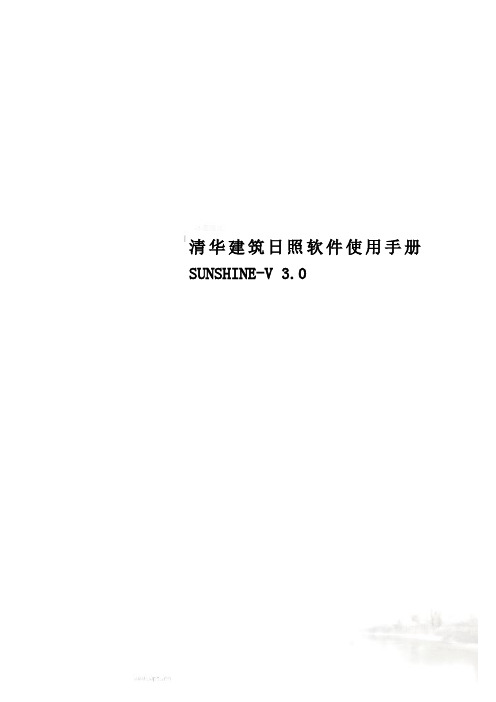

精心整理清华斯维尔日照软件教程(SUN2014)概述:在总平面设计阶段应进行日照分析,应考虑拟建建筑自身的遮挡及拟建建筑对已建建筑的日照遮挡情况。
日照基本规定:(南宁属于Ⅳ气候区大城市)1:住宅建筑日照标准2、4、5、宿舍6、老年人居住用房7、残疾人住宅8、托儿所、幼儿园中小学教学楼南向的普通教室9、医院病房楼10、疗养院半数以上的疗养室12、南宁市住宅建筑日照应符合以下规定:(一)住宅区内新建住宅建筑日照时数达到大寒日3小时及以上的户数不应小于总户数的85%;其余户数的建筑日照时数不低于大寒日1小时。
(二)旧区改建住宅区内新建住宅建筑日照时数达到大寒日3小时及以上的户数不应小于总户数的70%;其余户数的建筑日照时数不低于大寒日1小时。
(三)拟建建筑不应使相邻住宅建筑日照时数小于大寒日2小时;由于历史原因相邻住宅不符合现行规范要求的,拟建建筑对相邻住宅的影响可酌情降低,但达到大寒日2小时及以上的户数不应小于总户数的70%,其余不应低于大寒日日照1小时的标准。
(四)住宅区内新建住宅建筑日照时数未达到大寒日3小时的住宅部分,应在项目总平图中注明,并由项目业主在售楼时明确告知购房户。
(日照计算的流程:1、从总平图导入建筑外轮廓。
2、建筑建模。
3、日照分析。
4、填写日照分析报告。
一、软件安装根据电脑系统类型(32位或64二、导入图形12三、建立模型1、软件设置根据总平绘制比例选择单位设置2、根据建筑高度建立模型(含女儿墙高度,坡屋面高度):A:建筑高度建筑高度(24000):输入建筑的高度建筑底标高(0):建议选用相对高度为建筑底标高,以便后面分析容易辨别。
可以设置所有建筑物中底标高最低的一个为0,其他底标高就往上加。
用建筑高度命令,把所有的要考虑的建筑平面图都执行一遍。
所得到下面的图:B:模型检查把高度显示打开,可直接修改上面的数字来修改模型高度和底标高C:窗户建模有顺序插窗、两点插窗、快速插窗建议用两点插窗,把方案图附在总图下面,如此栋房子有7层,就在重复层数设置为7的C:窗分户号:的住户号,如把五层在501不必插入和定义。


EPS2008地理信息工作站使用说明书北京清华山维新技术开发有限公司 Sunway Survey Corporation二○一○年八月目 录目 录本书概览 (1)第一章 EPS2008地理信息工作站概述 (1)1.1 清华山维EPS2008地理信息工作站 (1)1.2 清华山维EPS2008地理信息工作站产品体系 (3)1.3 基本概念 (4)1.4 文件类型 (6)第二章 EPS平台的安装和运行 (8)2.1 系统组成及运行环境 (8)2.1.1 系统组成 (8)2.2 系统/软件安装 (8)2.3 加密狗安装 (9)2.4 系统启动 (10)2.4.1 启动方法 (10)2.4.2 EPS平台的起始页 (10)2.5 软件注册与工作台面定制 (11)2.5.1 软件注册 (11)2.5.2 工作台面定制 (12)2.5.3 EPS2008系列模块主要功能 (15)第三章 EPS 2008用户界面 (18)3.1 EPS 2008地理信息工作站界面 (18)3.2 主界面各部分介绍 (19)3.2.1 主菜单 (19)3.2.2 对象属性工具栏 (20)3.2.3 视图工具栏 (20)3.2.4 几何对象编辑工具栏 (21)1清华山维·软件说明书3.2.5 捕捉工具栏 (21)3.2.6 其他工具栏 (21)3.2.6.1 状态显示栏 (21)3.2.6.2 快捷工具栏 (22)3.2.6.3 标题钮 (22)3.2.7 窗口 (22)3.2.7.1 操作窗口 (22)3.2.7.2 命令行窗口 (22)3.2.7.3 属性编辑窗口 (23)3.2.7.4 输出窗口 (24)3.2.7.5 数据监理窗口 (25)3.2.8 界面窗口操作方法 (25)3.2.8.1 打开与关闭窗口方法: (26)3.2.8.2 调整窗口位置方法 (26)3.3 右键弹出菜单 (27)基 础 篇第四章数据处理工作流程 (28)第五章 EPS作业准备 (31)5.1 作业环境准备 (31)5.1.1 分析成果要求 (31)5.1.2 分析数据源 (32)5.1.3 监理项目 (32)5.1.4 工作台面 (32)5.2 数据调入 (32)5.2.1 坐标文件的调入 (33)5.2.2 其他数据格式的调入 (34)2目 录第六章基础绘图 (38)6.1 加点 (38)6.2 加线 (40)6.3 加面 (43)6.4 加注记 (44)6.5 常用注记 (45)6.6 提高作图效率和编码选择输入 (47)6.6.1 编码选择和编码查询窗口 (48)6.6.2 传统的编码选择 (49)第七章 常用编辑 (50)7.1 选择图形对象 (50)7.1.1 手工选择对象、查看、清空选择集 (50)7.1.2 多边形选择 (51)7.2 撤销 (52)7.3 恢复撤销 (52)7.4 删除 (53)7.5 选择集修改 (53)7.6 平移 (53)7.7 旋转 (54)7.8 平移旋转(缩放) (55)7.9 延伸 (55)7.10 裁剪 (57)7.11 修线 (57)7.12 打断 (58)7.13 距离(过点)平行线 (59)7.14 对象内嵌注记拖动 (60)7.15 多义线编辑 (60)3清华山维·软件说明书7.16 选择定位导航器 (60)7.17 快速浏览显示大图 (62)第八章 数据检查 (64)8.1 数据合法性检查 (65)8.1.1 新建检查方案 (66)8.1.2 新建检查组 (66)8.1.3 新建检查项 (67)8.2 数据检查结果与修复 (68)8.3 检查模型 (70)8.3.1 检查模型用于定制检查项 (70)8.3.2 部分检查项的解释 (71)第九章 图形打印 (73)9.1 图形打印的作业流程 (73)9.2 打印区域设置 (74)9.2.1 打印区域设置的成果-图框列表(图幅预置列表) (74)9.2.2 页面方案 (76)9.2.3 图纸 (77)9.2.4 图框及图框属性 (77)9.2.5 纸张与比例尺选择方式 (78)9.2.6 打印范围及比例尺 (79)9.2.7 分幅方式 (79)9.2.7.1 标准分幅方式 (80)9.2.7.2 自画图框分幅方式 (80)9.2.7.3 选择已有图框 (81)9.2.7.4 指定坐标和宽高 (81)9.2.7.5 选择线路中心线 (81)9.2.7.6 选择区域范围线 (82)4目 录9.2.7.7 生成有数据图幅 (83)9.3 打印 (84)9.3.1 使用上次“打印设置”开始打印 (84)9.3.2 打印设置 (84)第十章 数据输出 (91)10.1 常规输出 (92)10.2 标准输出 (93)10.3 关于模板 (95)应 用 篇第十一章 文件菜单 (96)11.1 新建EDB工程 (96)11.2 打开EDB工程 (96)11.3 工程另存为 (96)11.4 新建ESP工作空间 (97)11.5 打开ESP工作空间 (97)11.6 保存ESP工作空间 (97)11.7 工作空间另存为 (98)11.8 插入数据,关闭数据 (98)11.8.1 EDB工程 (98)11.8.2 图片 (98)11.8.3 格网 (99)11.8.4 三角网 (99)11.8.5 关闭(图片/格网/三角网) (99)11.9 选择集输出 (100)11.10 调入COR/NOT格式数据 (100)11.11 输出COR/NOT格式数据 (101)5清华山维·软件说明书11.12 调入EXF格式数据 (101)11.13 输出EXF格式数据 (102)11.14 调入EXX格式数据 (103)11.15 输出EXX格式数据 (103)11.16 调入坐标文件数据 (103)11.17 调入EPSCE数据(CEF) (104)11.18 输出EPSCE数据(CEF),模板(COD) (104)11.19 输出外部数据 (105)11.20 调入外部数据 (105)11.21 打印区域设置 (105)11.22 打印预览 (107)11.23 打印 (107)11.24 关闭工程 (108)11.25 退出系统 (108)第十二章 绘图菜单 (109)12.1 画圆 (109)12.2 加矩形 (109)12.3 加正多边形 (110)12.4 面填充 (111)12.5 尺寸标注 (112)12.6 属性标注 (112)12.7 自定义绘图 (113)12.8 常用注记 (114)12.9 图块创建 (116)12.10 图块解体 (117)12.11 图块列表 (117)12.12 删除图块定义 (117)6目 录12.13 图件组合 (117)12.14 图件取消组合 (118)12.15 插入图件 (118)12.16 插入对象 (119)第十三章 编辑菜单 (121)13.1 撤销 (121)13.2 恢复撤销 (121)13.3 剪切 (122)13.4 复制 (122)13.5 粘贴 (122)13.6 删除 (122)13.7 选择集修改 (123)13.8 平移 (123)13.9 旋转 (124)13.10 平移旋转(缩放) (125)13.11 镜像 (125)13.12 延伸 (126)13.13 裁剪 (127)13.14 斜角(倒斜角) (128)13.15 圆角(倒角) (129)13.16 删线段 (130)13.17 打断 (130)13.18 修线 (131)13.19 两线连接 (132)13.20 线局部复制 (133)13.21 面内套岛(去岛) (133)13.22 距离(过点)平行线 (133)7清华山维·软件说明书13.23 比例平行线 (134)13.24 平行推边 (134)13.25 平行线内插 (135)13.26 对象内嵌注记拖动 (135)13.27 多义线编辑 (136)13.28 变宽线编辑 (136)13.29 节点符号取舍,P类与Y类符号 (137)13.30 线形游动 (138)13.31 面填充编辑 (138)13.32 E类地物符号化编辑 (139)13.33 符号部件插入 (140)13.34 符号局部消隐 (141)13.35 符号端点延伸 (142)13.36 调整闭合点位 (142)13.37 有向点列调整(P类,Y类,E类地物) (143)13.38 图形、图块、符号缩放 (143)13.39 点,注记角度缩放(旋转方向) (144)13.40 对象叠放层次调整 (144)第十四章处理菜单 (146)14.1 点地物处理 (146)14.1.1 匹配高程值 (146)14.1.2 高程注记筛选 (147)14.1.3 复制线上高程注记点 (148)14.1.4 高程点值圆整 (149)14.2 线地物处理 (150)14.2.1 等高线赋值 (150)14.2.2 等高线标注 (151)8目 录14.2.3 等高线检查、着色、自动修复 (152)14.2.4 曲线节点抽稀 (153)14.2.5 曲线,圆弧,圆折线化 (154)14.2.6 线平滑处理 (154)14.2.7 断线连接(线合并) (155)14.2.8 多义线(折线)分解 (156)14.3 面地物处理 (156)14.3.1 面合并 (157)14.3.2 面分割 (157)14.3.3 复合面合成 (158)14.3.4 复合面分解 (159)14.4 属性与注记 (160)14.4.1 属性点自动生成 (160)14.4.2 基本属性与扩展属性转换 (161)14.4.3 一般注记转属性 (161)14.4.4 房屋注记转属性 (163)14.4.5 属性转注记 (164)14.4.6 关联地物属性提取(点面关系) (165)14.4.7 关联地物属性提取(点线关系) (166)14.4.8 参照图属性提取(点) (167)14.4.9 参照图属性提取(线) (168)14.4.10 参照图属性提取(面) (168)14.5 图幅接边 (170)14.6 悬挂与拓扑 (173)14.6.1 自动延伸与裁剪 (173)14.6.2 相邻点重叠处理 (173)14.6.3 线线悬挂处理(不打断) (174)9清华山维·软件说明书14.6.4 有固定边悬挂处理(不打断) (175)14.6.5 点线悬挂处理(不打断) (176)14.6.6 悬挂处理(打断) (177)14.6.7 分层拓扑 (178)14.6.8 跨层拓扑 (179)14.6.9 面叠置分割 (181)14.6.10 线叠置分割 (182)14.6.11 多边形边线生成弧段 (182)14.6.12 拓扑关系重建(面与弧段) (183)14.6.13 多边形嵌套 (184)14.6.14 多边形(面)中心线提取 (185)14.7 区域裁剪与缓冲区 (185)14.7.1 多边形区域裁剪 (186)14.7.2 区域裁剪与符号压盖裁剪 (186)14.7.3 坎类裁剪 (187)14.7.4 稠密等高线首曲线自动裁剪 (187)14.7.5 缓冲区裁剪 (188)14.7.6 缓冲区建立 (188)14.7.7 保存缓冲区 (189)14.7.8 加载缓冲区 (190)14.7.9 缓冲区编辑 (190)14.7.10 缓冲区转成图形 (191)14.7.11 缓冲区属性 (192)14.7.12 缓冲区显示 (193)14.7.13 区域掏出 (193)14.7.14 区域复制 (194)14.8 其它 (195)10目 录14.8.1 图形打散与对象拆分 (195)14.8.2 对象基本属性重置 (195)第十五章视图菜单 (197)15.1 缩小一倍 (197)15.2 放大一倍 (197)15.3 无级缩放 (198)15.4 开窗放大 (198)15.5 移屏 (198)15.6 屏幕定比缩放 (199)15.7 上一屏 (199)15.8 下一屏 (200)15.9 屏幕书签 (200)15.10 刷新 (201)15.11 详绘/粗绘 (201)15.12 图形重新生成 (201)15.13 全视图 (202)15.14 作业区范围 (202)15.15 当前图幅范围全视 (203)15.16 显示分幅格网 (203)15.17 显示图幅号 (204)15.18 显示坐标格网线 (204)15.19 数据类型显示开关 (204)15.20 对象类型显示开关 (205)15.21 点信息显示开关 (207)15.22 对象名称显示开关 (208)15.23 点标注显示控制 (209)15.24 对象分色开关 (209)11清华山维·软件说明书15.25 动态属性标注开关 (211)15.26 特殊显示 (213)第十六章工具菜单 (214)16.1 对象查找 (214)16.2 坐标定位 (215)16.3 图幅号定位 (216)16.3.1 国标图幅号定位 (216)16.3.2 自定义图幅号定位 (216)16.4 图幅接合表管理 (217)16.5 图幅信息(录入/修改) (218)16.6 生成内图廓线 (220)16.7 对象属性查看 (220)16.8 查图导航器 (221)16.9 选择过滤器 (222)16.10 创建超大图像EMG(Eps Image) (226)16.11 数据检查 (227)16.11.1 数据合法性检查 (227)16.11.2 测点精度检查 (230)16.11.3 测边精度检查 (235)16.11.4 显示检查结果 (241)16.11.5 输出检查报告 (241)16.11.6 检查命令 (242)16.12 空间量算 (242)16.12.1 求夹角(三点或四点) (242)16.12.2 求面积 (243)16.12.3 数值注记求和 (244)16.12.4 求面积、长度和 (245)12目 录16.12.5 求两点距离、方位角 (245)16.12.6 求点到直线距离(垂距) (246)16.12.7 求点到线最近点距离 (246)16.12.8 三维坐标量算(DEM) (247)16.12.9 体积量算(DEM) (247)16.12.10 路径长度量算(DEM) (247)16.12.11 表面积量算(DEM) (248)16.13 查询统计 (248)16.13.1 当前对象统计 (248)16.13.2 坐标报表 (249)16.13.3 属性报表 (249)16.14 工程数据库 (250)16.14.1 数据库表管理 (250)16.14.2 数据库清理 (251)16.14.3 工程备份 (252)16.15 数据分类器 (253)16.15.1 调入外部数据后启动数据分类器 (254)16.15.2 数据分类器操作界面 (254)16.15.3 定位浏览把握整体分类 (256)16.15.4 交互给定特征值进一步分类 (256)16.15.5 为子类设置转换对照编码,批量转换 (258)16.15.6 不能转换为地理要素的子类 (259)16.15.7 保存方案,后续处理 (260)16.16 生成符号样图 (260)16.17 输出图幅坐标信息 (261)16.18 矢量校正 (262)16.19 坐标系转换 (263)13清华山维·软件说明书16.19.1 通用坐标系投影转换 (263)16.19.2 通用坐标系参数化(4/7参数)转换 (264)16.19.3 地方坐标系自定义脚本转换 (265)16.20 脚本管理器 (266)16.21 运行脚本 (267)第十七章设置菜单 (268)17.1 系统环境设置 (268)17.1.1 显示环境 (268)17.1.2 图幅信息 (268)17.1.3 投影设置 (271)17.1.4 系统表设置 (273)17.1.5 扩展属性无效值 (273)17.1.6 角度单位与样式 (274)17.1.7 大比例尺坐标系转换参数 (274)17.1.8 特殊地物编码 (275)17.1.9 特殊注记分类号 (275)17.1.10 图层显示顺序及特殊层 (276)17.1.11 高程注记小数位 (276)17.1.12 InIinfo表 (277)17.1.13 其他 (277)17.2 工作范围设置 (278)17.3 当前图幅设定 (279)17.4 图廓属性设置 (280)17.5 图幅结合表管理 (281)17.6 用户层设置 (282)17.7 地物模板设置 (283)17.8 注记模板设置 (283)14目 录17.9 系统颜色表设置 (284)17.10 导出模板表 (285)17.11 导入模板表 (285)17.12 扩展属性字段设置 (286)17.13 动态属性标注管理 (286)17.14 启动自动移屏 (288)17.15 用户化界面 (288)17.15.1 工具栏 (288)17.15.2 键盘 (290)17.16 软件界面工具条显示开关 (291)第十八章帮助菜单 (292)18.1 EPS2008帮助 (292)18.2 工作台面定制 (293)18.3 显示起始页 (293)18.4 软件注册 (293)18.5 在线升级 (293)18.6 关于Eps2008 (294)第十九章工作空间 (295)19.1 工作空间的建立 (295)19.2 指定(打开)管理数据 (297)19.3 定制GIS统计分析 (299)第二十章命令行 (301)20.1 面内套岛 (302)20.2 快速换码 (302)20.3 数据整理工具 (303)20.4 当前点坐标信息(小比例尺经纬度) (304)20.5 自动生成属性点 (305)15清华山维·软件说明书20.6 数字注记 (305)20.7 数值注记统计 (305)20.8 标注长度(注记) (306)20.9 边长标注 (307)20.10 图层对比显示 (307)20.11 边界线点位重合 (307)20.12 引导连线 (308)20.13 阵列 (308)20.14 对象叠放层次调整 (310)20.15 变宽线转面 (310)20.16 常用编码 (311)20.17 界址点报表 (311)20.18 河道注记旋转 (312)20.19 台阶修复 (312)20.20 图廓整饰 (313)20.21 其他命令 (314)第二十一章右键弹出菜单 (321)21.1 ‘图幅索引’弹出菜单 (321)21.1.1 索引重建 (321)21.1.2 引入数据 (321)21.1.3 释放数据 (322)21.1.4 显示图幅号 (322)21.1.5 当前图幅设定 (322)21.1.6 图幅信息查看 (323)21.2 ‘漫游与选择’弹出菜单 (323)21.3 ‘选择与操作’弹出菜单 (324)21.3.1 重复上一次命令 (324)16目 录21.3.2 清空选择集 (324)21.3.3 查看对象属性 (324)21.3.4 删除 (324)21.3.5 修改 (324)21.3.6 图件(组合) (324)21.3.7 撤消 (324)21.3.8 恢复撤消 (325)21.3.9 工作空间右键菜单介绍 (325)第二十二章捕捉工具条 (327)22.1 点位捕捉 (327)22.1.1 捕捉最近点 (327)22.1.2 捕捉线段中点 (327)22.1.3 捕捉两线交点 (328)22.1.4 捕捉线段(圆、圆弧)的等分点与线上任意点 (328)22.1.5 捕捉格网点 (329)22.1.6 捕捉圆心点 (329)22.1.7 捕捉圆上四等分点 (329)22.1.8 捕捉圆(圆弧)的切点与最近点 (330)22.1.9 捕捉垂足点 (330)22.1.10 捕捉定向延伸与求交 (330)22.1.11 捕捉正交点 (332)22.1.12 捕捉符号内部点位 (333)22.2 相对坐标输入 (333)22.2.1 相对坐标系定位 (333)22.2.2 相对直角坐标法输入 (334)22.2.3 相对极坐标法输入 (335)22.3 十字尺与定向量边 (335)17清华山维·软件说明书22.4 环尺 (336)第二十三章快捷键(快速编辑) (337) Q、A、C、V-快捷操作 (337) S--捕矢量点快捷操作 (338) X--回退点快捷操作 (338) W--抹点快捷操作 (338) E--插点快捷操作 (338) Z--反转快捷操作 (339) D--线上捕点快捷操作 (339) F--接线快捷操作 (339) T、H、J、K、N、B--快捷操作 (340) P--末点反向、镜像快捷操作 (340) O--长度复制快捷操作 (340) R--距离平形线 (341) L--直角化快捷操作 (341) G--构面快捷操作 (341) 复制粘贴快捷操作 (341)18本书概览本书概览《EPS2008地理信息工作站使用说明书》全书由三部分组成:起始篇,基础篇,应用篇。

清华斯维尔日照软件教程(SUN2014)概述:在总平面设计阶段应进行日照分析,应考虑拟建建筑自身的遮挡及拟建建筑对已建建筑的日照遮挡情况。
日照基本规定:1、住宅日照标准应符合5.0.2.1的规定。
(《城市居住区规划设计规范》(GB50180-93)(2002年版)第暖地区,Ⅴ气候区:温和地区,Ⅵ气候区:严寒地区、寒冷地区,Ⅶ气候区:严寒地区、寒冷地区。
2、每套住宅至少应有一个居住空间获得日照,当一套住宅中居住空间总数超过四个时,其中宜有二个获得日照。
居住空间是指卧室、起居室(厅)。
(《住宅设计规范》(GB50096-1999)(2003年版)第5.1.1条规定)3、在原设计建筑外增加任何设施不应使相邻住宅原有标准降低。
(《城市居住区规划设计规范》(GB50180-93)(2002年版)第5.0.2.1条规定)4、旧区改建的项目内新建住宅日照标准可酌情降低,但不应低于大寒日日照1小时标准。
(《城市居住区规划设计规范》GB50180-93)(2002年版)第5.0.2.1条规定)5、宿舍半数以上的居室,应能获得同住宅居住空间相同的日照标准。
(《宿舍建筑设计规范》(JGJ36-2005)第4.1.3条规定)6、老年人居住用房冬至日满窗日照不宜小于2小时的日照标准。
(《老年人居住建筑设计标准》(GB/T50340-2003)第3.2.6规定)7、则》(8、。
(9、(10、(1112(一);其(二)70%;其余户数的建筑日照时数不低于大寒日1小时。
(三)拟建建筑不应使相邻住宅建筑日照时数小于大寒日2小时;由于历史原因相邻住宅不符合现行规范要求的,拟建建筑对相邻住宅的影响可酌情降低,但达到大寒日2小时及以上的户数不应小于总户数的70%,其余不应低于大寒日日照1小时的标准。
(四)住宅区内新建住宅建筑日照时数未达到大寒日3小时的住宅部分,应在项目总平图中注明,并由项目业主在售楼时明确告知购房户。
(南宁市城市规划管理技术规定(2011年版))满足上述日照要求即视为日照符合国家标准。
清华斯维尔日照软件教程(SUN2014)概述:在总平面设计阶段应进行日照分析,应考虑拟建建筑自身的遮挡及拟建建筑对已建建筑的日照遮挡情况。
日照基本规定:1、住宅日照标准应符合5.0.2.1的规定。
(《城市居住区规划设计规》(GB50180-93)(2002年版)第5.0.2.1条规定)(属于Ⅳ气候区大城市)1:住宅建筑日照标准②底层窗台面是指距室地平0.9m高的外墙位置。
○3建筑气候区划包括7个主气候区,20个子气候区。
I气候区:严寒地区,Ⅱ气候区:寒冷地区,Ⅲ气候区:夏热冬冷地区,Ⅳ气候区:夏热冬暖地区,Ⅴ气候区:温和地区,Ⅵ气候区:严寒地区、寒冷地区,Ⅶ气候区:严寒地区、寒冷地区。
2、每套住宅至少应有一个居住空间获得日照,当一套住宅中居住空间总数超过四个时,其中宜有二个获得日照。
居住空间是指卧室、起居室(厅)。
(《住宅设计规》(GB 50096-1999)(2003年版)第5.1.1条规定)3、在原设计建筑外增加任何设施不应使相邻住宅原有标准降低。
(《城市居住区规划设计规》(GB50180-93)(2002年版)第5.0.2.1条规定)4、旧区改建的项目新建住宅日照标准可酌情降低,但不应低于大寒日日照1小时标准。
(《城市居住区规划设计规》GB50180-93)(2002年版)第5.0.2.1条规定)5、宿舍半数以上的居室,应能获得同住宅居住空间相同的日照标准。
(《宿舍建筑设计规》(JGJ 36-2005)第4.1.3条规定)6、老年人居住用房冬至日满窗日照不宜小于2小时的日照标准。
(《老年人居住建筑设计标准》(GB/T 50340-2003)第3.2.6规定)7、残疾人住宅的卧室、起居室应能获得冬至日日照不少于2小时的日照标准。
(《民用建筑设计通则》(GB50352-2005)第5.1.3条规定)8、托儿所、幼儿园生活用房应满足冬至日底层满窗日照不少于3小时的要求(《托儿所、幼儿园建筑设计规》(JGJ 39-87)第3.1.7条规定),其活动场地应有不少于1/2的活动面积在标准的建筑日照阴影线之外(《城市居住区规划设计规》(GB50180-93)(2002年版)附表A.0.3中规定)。
中小学教学楼南向的普通教室冬至日底层满窗日照不应低于2小时(《中小学校建筑设计规》(GBJ 99-86)第2.3.6条规定)。
9、医院病房楼应满足冬至日日照不低于2小时的日照标准(《城市居住区规划设计规》(GB50180-93)(2002年版)附表A.0.3中规定)。
10、疗养院半数以上的疗养室应能获得冬至日不小于2小时的日照标准。
(《民用建筑设计通则》(GB50352-2005)第5.1.3条规定)11、居住区(含小区与组团)的组团绿地应满足有不少于1/3的绿地面积在标准的建筑日照阴影线围之外。
(《城市居住区规划设计规》(GB50180-93)(2002年版)第7.0.4.1条规定)12、市住宅建筑日照应符合以下规定:(一)住宅区新建住宅建筑日照时数达到大寒日3小时及以上的户数不应小于总户数的85%;其余户数的建筑日照时数不低于大寒日1小时。
(二)旧区改建住宅区新建住宅建筑日照时数达到大寒日3小时及以上的户数不应小于总户数的70%;其余户数的建筑日照时数不低于大寒日1小时。
(三) 拟建建筑不应使相邻住宅建筑日照时数小于大寒日2小时;由于历史原因相邻住宅不符合现行规要求的,拟建建筑对相邻住宅的影响可酌情降低,但达到大寒日2小时及以上的户数不应小于总户数的70%,其余不应低于大寒日日照1小时的标准。
(四)住宅区新建住宅建筑日照时数未达到大寒日3小时的住宅部分,应在项目总平图中注明,并由项目业主在售楼时明确告知购房户。
(市城市规划管理技术规定(2011年版))满足上述日照要求即视为日照符合国家标准。
日照计算的流程:1、从总平图导入建筑外轮廓。
2、建筑建模。
3、日照分析。
4、填写日照分析报告。
一、软件安装1、\\192.168.0.5\斯维尔节能安装程序\日照分析sun2014.131104\Sun2014.131104根据电脑系统类型(32位或64位),选择安装对应的安装程序。
二、导入图形1、整理总平面图,留下建筑外轮廓线,包含总平周边可能会影响到的已建建筑轮廓。
轮廓线应为封闭多义线。
日照窗计算规则:AB计算基准面计算基准面转角直角窗转角弧形窗凸窗计算基准面计算基准面凹阳台计算基准面半凸半凹阳台计算基准面半凸半凹阳台计算基准面凸阳台不同形式的窗户、阳台有不同的计算基准面,绘制建筑轮廓时就直接画直线段。
2、用清华斯维尔日照软件打开整理好的总平。
也可以在日照软件中整理总平。
三、建立模型1、软件设置根据总平绘制比例选择单位设置2、根据建筑高度建立模型(含女儿墙高度,坡屋面高度):A:建筑高度建筑高度(24000):输入建筑的高度建筑底标高(0):建议选用相对高度为建筑底标高,以便后面分析容易辨别。
可以设置所有建筑物中底标高最低的一个为0,其他底标高就往上加。
用建筑高度命令,把所有的要考虑的建筑平面图都执行一遍。
所得到下面的图:B:模型检查把高度显示打开,可直接修改上面的数字来修改模型高度和底标高C:窗户建模有顺序插窗、两点插窗、快速插窗建议用两点插窗,把方案图附在总图下面,如此栋房子有7层,就在重复层数设置为7层,窗台标高为此建筑物的建筑底标高+900mm 的窗台高。
若下面有商铺,窗台高为此建筑物的建筑底标高+900mm+商铺的层高。
把需要考虑日照的窗户都画出来,包括已建和新建。
C:窗分户号:为了生成带有住户号的日照窗报表,可以把同属一套住宅的多个日照窗定义其所属的住户号,如把五层在501户中的某几个日照窗给出分户号名为“501”等,不参与日照计算的窗不必插入和定义。
D:建筑命名需要计算为遮挡物与日照窗的建筑都要命名,属于一个建筑物的日照窗以及建筑的附属构件(屋顶、阳台)都要选中一起命名。
名称可以为汉字、字母和数字。
E:建筑分组建筑分组,一般分为已建建筑和新建建筑两组,这样分以便后面断定日照时间不满足是否为新建建筑的影响。
名称可以为汉字、字母和数字。
F:坡地屋顶任意坡顶:由封闭的任意形状PLINE线生成指定坡度的坡形屋顶,可采用对象编辑单独修改每个边坡的坡度,不支持布尔运算开洞功能。
人字坡顶:以闭合的PLINE为屋顶边界生成人字坡屋顶和单坡屋顶。
两侧坡面的坡度可具有不同的坡角,可指定屋脊位置与标高,屋脊线可随意指定和调整,因此两侧坡面可具有不同的底标高,除了使用角度设置坡顶的坡角外,还可以通过限定坡顶高度的方式自动求算坡角,此时创建的屋面具有相同的底标高。
线转面:根据由line、pline线构成的二维视图生成三维网格面(Pface),并通过设为建筑命令定义为遮挡建筑。
将由线构成的二维图形转换为三维网格面(Pface)模型。
这时网格面还是压扁的模型,通过特性编辑,可以更改其顶点坐标,完成最终的三维形体模型。
可以绘制特殊的屋顶模型,再移动到建筑物上即可。
下图左是由二维线构成的屋顶的二维视图,图右是转换为面并设置顶点坐标后的三维屋顶模型:攒尖屋顶和加老虎窗命令,多种屋顶绘制方法完全满足绘图需要日照分析A:阴影轮廓:本命令用于绘制出各遮挡物在给定平面上所产生的各个时刻的阴影轮廓线。
计算高度选择所有建筑中底标高最低点。
选取地区、节气和起始时间后,点取“确定”,程序即自动计算并显示所选建筑物的阴影轮廓,同时在生成的每一时刻的阴影轮廓上标注该时刻的时间。
图为地区大寒日8点至16点的一组建筑的阴影轮廓线。
线上日照:用于分析某一平面区域不同标高的日照时数。
区域分析:用于分析某一平面区域的日照时数。
用户可以到“高级设置”中的“分析”里的“多点分析是否输出详细时间”中设置输出时间是详细到分钟,还是以N+或N小时来近似表示。
命令提示选择遮挡物,已建新建的建筑物都要选,因为此时也要考虑已建对已建的影响,才能体现最真实的日照时间。
市规定(备注:业主在提交日照报告时,所选用的分析方法应为线上分析或窗照分析,不可以选用区域分析)计算高度一般设置为最底层窗台高度,如果一层为架空层或商铺,计算高度应从首层住宅窗台算起。
5表示5~5.5个小时5+表示5.5~6个小时窗照分析:用于分析建筑具体到每一个窗的日照时数情况。
要进行窗照分析应先进行“顺序插窗”或“两点插窗”,把要需要分析的窗插入模型中。
执行窗照分析后得出“窗日照分析表”,根据分析表得出窗日照情况。
结果擦除:该命令可将以上节能容擦除而不影响模型及其他图形。
当日照不满足规条件时的处理方法:1、调整建筑间距2、改变建筑的朝向3、降低遮挡建筑的层数日照通过后按规定格式填表:按《建设项目日照分析报告模板(A3)》填写表格常见问题1、线上日照的显示日照时数的文字离建筑边太远了,(应在设置里改单位)。
2、插窗时窗比例怎么都不对不是小了就是过大。
(新建文件,设置好单位、比例再把图拷进去即可)。